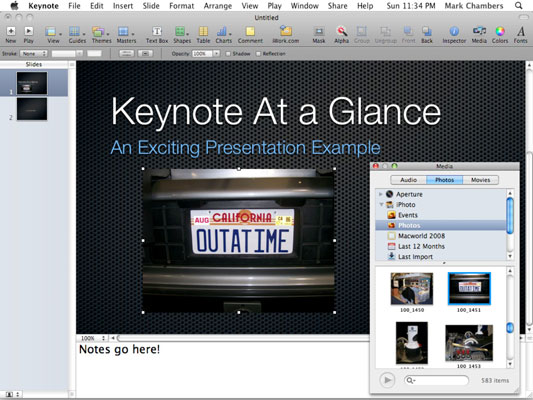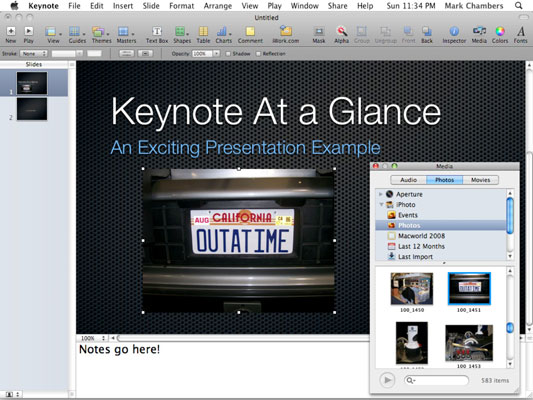Можете да унесете текстуалне белешке у окно Кеиноте Нотес. Користите их за приказивање алтернативних тачака теме док представљате пројекцију слајдова. Међутим, такође можете одштампати белешке за пројекат заједно са слајдовима, тако да су белешке излагача такође одличне за укључивање подсетника и задатака за вашу публику у брошуре.
Да бисте откуцали своје белешке, само кликните у оквиру окна Белешке; ако је скривено, кликните на Виев→Схов Пресентер Нотес. Када завршите са додавањем белешки, кликните на листу слајдова или окно Лаиоут да бисте се вратили у режим за уређивање.
Да бисте приказали своје белешке током вежбања, користите Кеиноте-ову функцију Рехеарсал. Кликните на Плаи и изаберите Рехеарсе Слидесхов, и можете да се крећете кроз белешке док се дијапројекција одвија.
Додавање звука, фотографија и филмова на слајд је једноставно превлачењем и отпуштањем у Кеиноте-у! Једноставно превуците слику, аудио или филмску датотеку из прозора Финдер-а и поставите је на жељено место у документу.
Такође можете да користите Медиа Бровсер — кликните на дугме Медији на траци са алаткама и кликните на дугме Аудио, Фотографије или Филмови да бисте изабрали жељени тип. Кеиноте приказује садржај ваших различитих колекција медија — као што су ваше иПхото и иТунес библиотеке — или можете доћи до локације датотеке на чврстом диску или укуцати назив датотеке у поље за претрагу на дну претраживача.
Када пронађете датотеку коју желите да додате, превуците је на место које желите у документу.